Wix Video: добавление информации к видео
3 мин.
Вы можете добавить дополнительную информацию к своим видео, чтобы дать посетителям больше информации о них. Посетители могут увидеть дополнительную информацию, нажав на значок «i» на видео.
Вы также можете добавить свой собственный трейлер вместо того, чтобы использовать первые несколько секунд видео в качестве превью. Вы можете добавить первые 20 секунд видео, свой собственный трейлер или автоматически сгенерированный трейлер, созданный с помощью ИИ Wix.
Примечание
В видеотеке отображается только превью видео. Ваше видео не будет воспроизводиться полностью.
Добавление информации к видео
Когда вы добавляете видео в видеотеку, у вас есть возможность редактировать и настраивать определенные детали, связанные с видео. Например, вы можете добавить заголовок, категорию, теги, установить цену и т. д.
Чтобы добавить информацию к видео:
- Перейдите в Видеотеку в панели управления сайтом.
- Нажмите значок Редактировать
 рядом с видео.
рядом с видео.
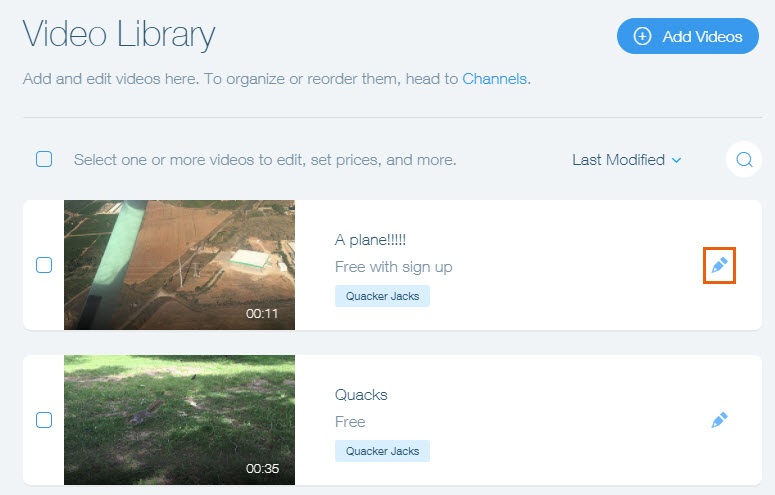
- Добавьте информацию:
- Название: введите название видео.
- Кто опубликовал: добавьте информацию о человеке или компании, которые опубликовали видео.
- Категории: добавьте видео в категории, чтобы сгруппировать их вместе. Категории помогают посетителям понять, о чем ваш канал. Например, если канал о готовке, то можно создать категории "завтрак", "закуски", "десерт".
- Теги: добавьте теги к видео, чтобы описать определенные характеристики видео. Посетители смогут быстро найти видео по тегам. Например, шоколад, выпечка, безглютеновое.
- Описание: введите описание видео.
- Добавьте подсказки на видео: подсказки — это кликабельные ссылки, которые появляются на вашем видео и позволяют собирать лайки от посетителей или рекламировать товары.
- Цены: выберите, будет ли видео бесплатно или за его просмотр нужно платить. Нажмите здесь, чтобы узнать подробнее.
- Трейлер: выберите, хотите ли вы добавить трейлер к видео.
- Подробнее о видео: предоставьте аудитории дополнительную информацию. Перечислите авторов и участников, добавьте постер для обложки и многое другое.
- Разрешите посетителям встраивать видео: разрешите посетителям генерировать простой фрагмент HTML-кода и показывать ваши видео на любых сайтах.
- Нажмите Сохранить в правом верхнем углу.
Добавление трейлера к видео
Помимо добавления конкретной информации о видео, вы также можете добавить собственный трейлер в начало видео.
Чтобы добавить трейлер к видео:
- Перейдите в Видеотеку в панели управления сайтом.
- Нажмите значок Редактировать
 рядом с видео.
рядом с видео. - Прокрутите вниз и нажмите переключатель Показать трейлер, чтобы включить его.
- Выберите, что вы хотите показать в трейлере:
- Первые 20 секунд загруженного видео.
- Другой трейлер из другого видеоклипа.
- Перетащите видеоклип или нажмите на поле, чтобы загрузить видео.
- Автоматически создайте 30-секундный трейлер, сгенерированный и адаптированный к вашему видео нашим искусственным интеллектом.
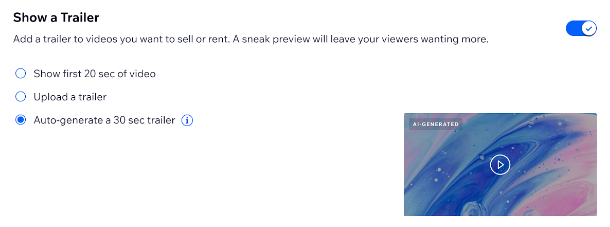
Совет:
Вы можете изменить или удалить трейлер, нажав «Изменить» или «Удалить» под загруженным трейлером.
Часто задаваемые вопросы
Нажимайте на вопросы ниже, чтобы узнать больше.
Могу ли я редактировать загруженные YouTube видео на Wix?
Каков максимальный размер видео, которое я могу загрузить?
Какие типы файлов поддерживаются для обложек видео?
Какого размера должны быть изображения обложки для видео?
Сколько времени требуется, чтобы изменения, внесенные на YouTube, отразились на моих видео в Wix?
Почему я не могу обновить информацию об авторах и участниках в некоторых видео?
Почему я не могу добавить трейлеры к некоторым видео?
Мои видео не загружаются. Как устранить неполадки?

